реклама
Показахме ви как да настроите Siri на вашия Mac. Сега тук идва трудният момент: да разберем какви задачи може да свърши Siri за вас. Има толкова много от тях!
Следващият кръг ще ви помогне в търсенето ви, като ви покаже какво можете да правите със Siri на macOS. Докато Сири сама предлага няколко начинаещи заявки, ще ви предоставим още възможности.
Но преди да влезем в съветите правилно ...
Няколко основи за Siri на вашия Mac
Лесно е да разберете какво да кажете на Сири, след като получите няколко точки направо:
- Не е нужно да запомняте команди, защото Сири разбира и отговаря на естествения език 5 начина да използвате естествения език на вашия Mac, за да завършите нещатаЗнаете ли, че вашият Mac може да разбере какво говорите, дори да използвате естествен език? Прочетете още много добре. (Вярно е обаче, че Siri е по-универсален на iOS устройства, отколкото на macOS, поне за macOS High Sierra.)
- Сири дава яснота, когато не разбира какво казваш, и те подканя с примерни заявки, които да ти помогнат. Можете дори да поправите нейните произношения, ако тя греши имената.
- Ако трябва да промените настройка или да настроите приложение, преди Siri да може да обработи вашата заявка, тя ще ви каже така и ще ви даде необходимите инструкции.
- Ако знаеш как да използвате Spotlight Търсете по-ефективно в Mac OS X с нашите най-добри съвети за прожекториSpotlight е убийствена функция на Mac от години, като Купертино редовно обучава Редмънд в изкуството на търсенето на работния плот. Ето няколко съвета, които ще ви помогнат да намерите повече на вашия Mac. Прочетете още , вече сте на половината път, за да използвате правилно Siri. Командите им са подобни, но за да работите със Siri, ги доставяте с гласа си, вместо да ги въвеждате в кутия.
Всичко, което трябва да запомните е, че няма грешен начин да използвате Siri на вашия Mac! Сега, да преминем към видовете задачи, с които можете да се справите със Siri.
1. Търсете вашия Mac
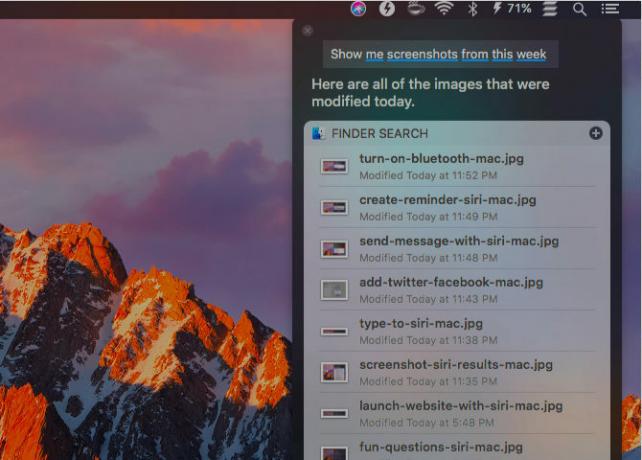
Можете да помолите Siri да изведе всичко - от снимки, документи и презентации до имейли, чатове и екранни снимки. Ако искате да прецизирате търсенето си с времева рамка, можете да включите критерии като миналата седмица, този месец, или от [Година].
Ако добавите към търсенето си ключови думи като имената на файлове, папки и албуми, Siri ще знае за какво говорите. Да речем, че искате да търсите файлове, които сте изпратили или получили от определен човек. Siri ще ги донесе веднага, ако добавите от [Име на контакт] към вашето запитване.
Посочването на тип файл или документ също работи като филтър. Така например можете да поискате Siri за снимки, снимки на екрани, снимки, JPGs, или PNGs. Всички тези ключови думи работят и ще получите правилния набор от резултати в замяна. Можете също да поискате, да речем, изображения в папката Документи.
2. Стартирайте файлове, папки, приложения и уеб страници
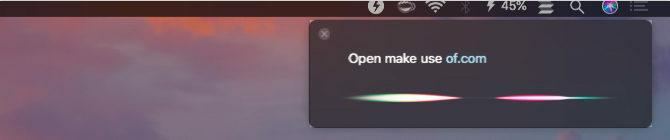
Без значение къде файл или папка живее в Finder, ако кажете на Siri да я отвори, тя ще го направи веднага. Ако вместо това искате да покажете елемента в резултатите от търсенето, използвайте ключовите думи GET или шоу вместо отворен.
Ключовите думи, които съответстват на имената на приложения, могат да хвърлят Siri за цикъл и в такива случаи нейният отговор е непоследователен. Затова е добре да използвате ключовата дума досие или папка като префикс или наставка с името на файла или папката, както е подходящо.
Стартирането на уебсайтове със Siri на Mac също е доста лесно и резултатите са точни, стига да имате правилна фонетика.
За да преминете към страници, различни от началната страница на уебсайт, прочетете целия URL адрес (включително думата наклонена черта), както се появява в мрежата. Можете да изключите HTTPS: // (или HTTP: //) малко. Например, ако искате да посетите Страницата на MakeUseOf за, Вашето запитване трябва да звучи така:
възползвайте се от точкова коса наклонена черта
Ако URL адресът на уебсайта съдържа специален символ като тире, ще трябва да го споменете заедно с другите думи, съставляващи URL адреса. Освен това, ако Siri има проблеми с правилното разширение на домейна, може да искате да го изпишете за нея. Пример: .ly в Bit.ly.
3. Попитайте за информация
Siri е експерт не само в предоставянето на данни, но и в предоставянето на всякакъв вид информация. Нека да видим какво може да ви предложи Сири.
За вашия Mac и неговите данни
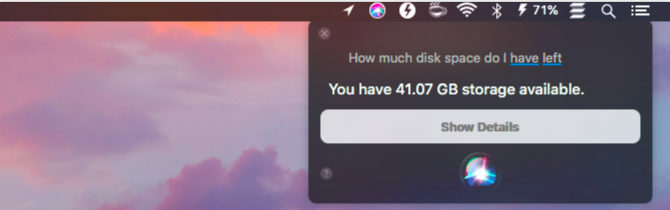
Сири може да ти каже различни съществени подробности за вашия Mac 9 основни детайли, които трябва да знаете за вашия MacКато потребител на Mac, трябва да знаете определени подробности за вашия компютър, в случай че трябва да отстраните проблеми. Ето няколко ключови подробности за Mac, които трябва да проверите в момента. Прочетете още . Те включват версията на macOS, която използвате, серийният номер на вашия Mac, типа процесор и капацитета на RAM паметта.
Можете също така да помолите Siri да провери количеството свободно дисково пространство и iCloud, което ви е останало, но това не е всичко. Можете да накарате Siri да казва времето, да пише правописни думи, да търси приложения в App Store, да намира снимки на конкретни обекти и да прави основна математика и преобразувания. Тя използва предварително инсталираните приложения за Mac, за да отговори на вашите запитвания.
Въз основа на местоположението
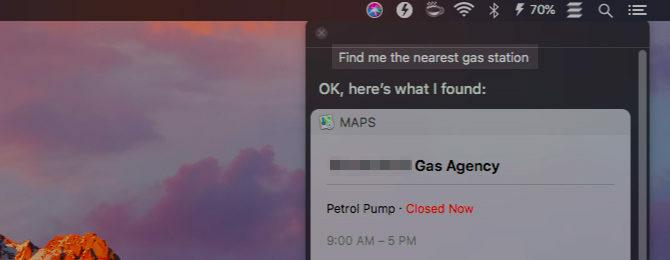
Siri може да отговори точно на запитвания относно:
- Филми, които се играят близо до вас
- Хранителни магазини, ресторанти и бензиностанции в близост до вас
- Времето навсякъде по света
- Местоположението на апартаменти, гари, фирми и др.
- Упътвания до вашата дестинация с различни видове транспорт
- Местоположението на вашите приятели (ако използвате Намери моите приятели особеност)
Всички тези заявки работят само ако първо кажете на Siri къде се намирате, като активирате услугите за локация за вашия Mac. Можете да направите това от Системни предпочитания> Сигурност и поверителност> Поверителност> Услуги за локация. След като активирате квадратчетата за Активиране на услугите за местоположение и Siri & Dictation, готов си.
Синхронизирали ли сте приложението Reminders между вашия Mac и вашия iPhone с iCloud? След това можете да помолите Siri на Mac да ви напомни, например, да се обадите на съпруга си, преди да се качите на полета. Когато сте на летището, напомнянето на местоположението ще се появи на телефона ви.
4. Търси в мрежата

Ако вашият Mac не съдържа отговора на вашата заявка, Siri ще получи най-подходящите отговори за вас от мрежата. По този начин Siri е малко като Google за вашия работен плот на Mac. Ето пример за разнообразието от информация, която можете да получите от нея:
- Как да намерите IP адреса на компютъра
- Покажете ми снимки на китовете Irrawaddy от мрежата
- Gmail е по-добър от Outlook?
- Какво представляват плавателните платна?
- Кои филми спечелиха Оскар през 2018 г.?
- Кога е рожденият ден на Джордж Клуни?
Siri е чудесен за да сте в крак с новините, спорта и забавленията. Можете да я попитате за най-новите заглавия, графика за предстоящите бейзболни игри или резултатите от конкретен мач. Siri може също да препоръча филми и телевизионни предавания за вас и дори да излъчва време за показване на киносалони в близост до вас.
Наблюдението на Twitter също е лесно със Siri. Попитайте я каква е тенденцията в Twitter или я накарайте да получи най-новите туитове от конкретен акаунт. Искате Siri да търси Twitter или да показва вашите туитове? Имаш го!
Помнете, че Сири има забавна страна към нея. Тя ще ви прочете стихотворение, ще разкаже, чукайте, чукайте вицове, ще хвърлите една матрица за вас, ще говори като пират и дори ще отговаря на екзистенциални въпроси. Когато станете творчески с вашите въпроси (а понякога дори и когато не ги правите), тя получава творчество със своите отговори.
5. Промяна на системните настройки
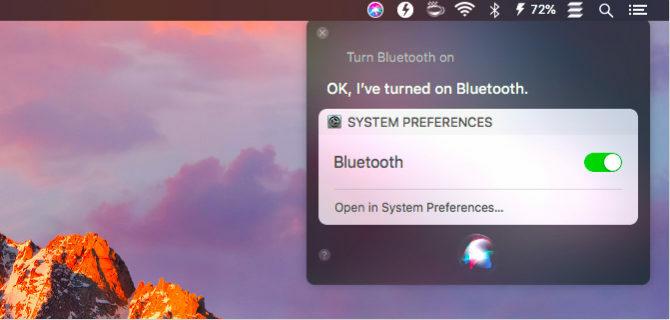
Много е удобно, че можете да изнасяте различни Системни предпочитания панели със Siri. Ако поискате, кажете: батерия настройки или тракпад настройки, Siri ще отвори съответния панел за вас.
Искате ли да увеличите или намалите силата на звука, яркостта или размера на курсора на системата? Кажи на Сири да направи това. Какво ще кажете да кажете на Siri да постави вашия Mac да спи или да заглушава / включва звука на високоговорителите? Това също работи.
Можете също така да насочите Siri, за да включите или изключите системните настройки като Wi-Fi, Bluetooth, Нощна смяна, Не безпокой, VoiceOver, и Zoom. (Инвертирането на цветове и превключването на дисплея в сива скала също работи.) Дори ще получите плъзгач за превключване на избраната настройка точно в панела с резултати.
Друг трик, който Сири е запретнал за ръкав, е съпоставянето на контактите с отношенията. Просто кажи на Сири това [Име] например е сестра ти. Тогава Сири ще се върне с: „Добре, искаш ли да си спомня това [Име] сестра ти ли е? След като отговорите с a да, Сири възлага връзката сестра до контакта [Име] в адресната книга на вашия Mac (приложението Контакти).
Полезно е, че Сири знае как да импровизира. Ако кажеш изпрати имейл на сестра ми до Siri, без да предава връзката на контакт първо, Siri ще ви поиска името на сестра ви и ще продължи оттам.
6. Прочетете на глас и диктувайте текст
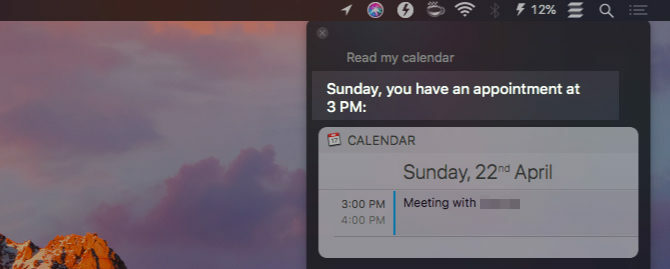
Siri може да чете на глас нови имейли и съобщения за вас. Тя ще спомена подробности като кой е изпратил пратката и кога. Ако помолите Сири да прочете календара ви, тя ще се свърже с вас с насрочените си срещи.
Можете да помолите Сири да прочете и вашите бележки. Тя ще ги чете едно по едно, но само след потвърждение от вас на всяка стъпка.
Освен това можете да диктувате имейли, съобщения, туитове и т.н. да накара Сири да ги свали за теб. За съжаление не можете да съставяте Страници или Word документи по този начин. Възможностите за диктовка на Siri не се простират толкова далеч. Освен това те не са същите като функцията за диктовка на вашия Mac Ето какво можете да направите с гласовия контрол на MacТака че искате да изпълнявате поръчки на вашия компютър и да ви подчинява, или може би искате компютъра ви да ви чете на глас. За щастие и двете са възможни. Прочетете още . Последният е по-универсален и можете да помолите Siri да включи функцията за вас.
За четене на статии, документи и електронни книги е най-добре да използвате речевата функция на вашия Mac Вашият Mac може да ви прочете всеки текст, ето какНезависимо дали искате да чуете статия, докато правите нещо друго, или искате друг глас да ви прочете написаното обратно за целите на корекцията, OS X се предлага с всичко необходимо. Прочетете още , който може да ви прочете всеки текст. С тази функция ще чуете системния глас по подразбиране.
Ако искате системният глас да звучи като Siri, насочете се към Системни предпочитания> Достъпност> Реч. Там задайте гласа на системата Саманта. Резултатите не са перфектни, но това е гласът, който е най-близо до Siri.
Жалко е, че все още не можете да използвате гласа на Сири като глас в системата. За разлика от другите гласове в macOS, тя звучи повече като човешки и по-малко като изкуствен интелект.
7. Създавайте нови елементи в Mac Apps
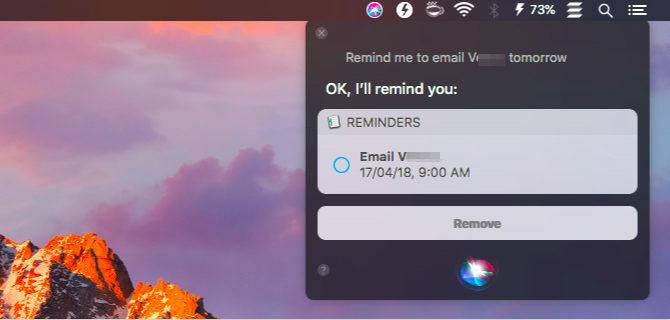
Искате ли да създадете нова бележка в Apple Notes или ново събитие в Календар? Не е нужно да се превключвате от приложението, в което сте, защото можете да делегирате някоя от задачите на Siri. Освен бележки и събития, Siri може да създава напомняния, списъци, съобщения и чернови на имейл за вас. Жалко е, че Siri не може да създава празни iWork документи.
За разлика от Siri в iOS, Siri в macOS изостава, когато става дума за интеграция с приложения на трети страни като Evernote и Things. Ще ви трябва или малко проучване, или опит и грешка, за да разберете кои команди (ако има) работят с инсталираните ви приложения.
8. Обаждайте се на хора, резервирайте билети и др
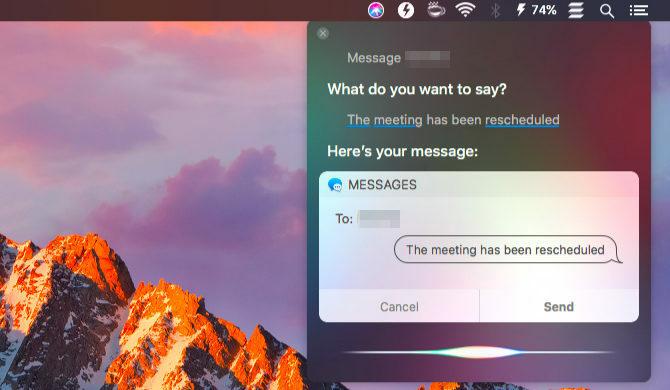
Siri може да ви помогне да се грижите за различни малки лични задачи. Като начало можете да се обаждате, FaceTime, да изпращате съобщения и да изпращате имейли без да отваряте съответните приложения или да търсите контакти.
Да речем, че искате да изпратите съобщение на колежката си Сара. Помолете Сири да го направи. След това тя ще ви подкани да диктувате съобщението си. След като направите това, можете да дадете съобщението отново и да кажете на Siri да изпрати съобщението вместо вас. Обаждането и изпращането на имейли за контакти работи по подобен начин и Сири е с вас на всяка стъпка, реагира като човек.
Siri може да се погрижи и за резервации за полети и кино, както и за резервации в ресторанта. Но това зависи от това къде живеете. Тук, в Индия, Сири ми казва, че не може да изпълни нито една от тези задачи.
Ако кажете на Сири, че сте пиян, тя ще ви намери няколко таксиметрови услуги и дори ще се обади на избрания от вас.
9. Публикувайте туитове и актуализации във Facebook
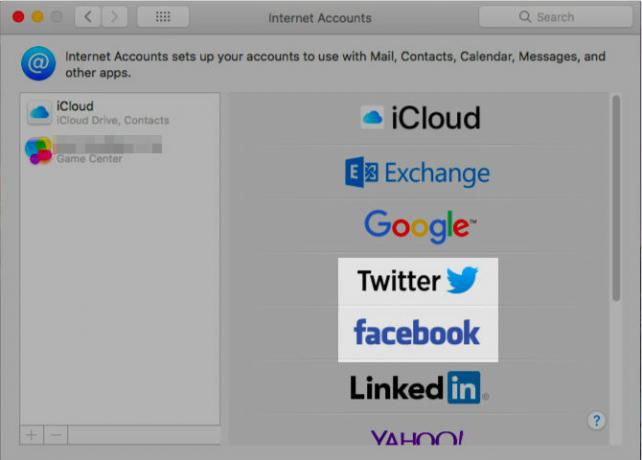
Искате ли да опитате да изпращате туитове и да публикувате актуализации във Facebook от Siri? Можете да го направите, след като настроите своите акаунти в Twitter и Facebook под Системни предпочитания> интернет акаунти.
Ако искате да добавите хештег, кажете думата Маркерът диез и Сири го замества със символа # автоматично.
10. Контролирайте, откривайте и идентифицирайте музика

Siri може да контролира възпроизвеждането на музика, която е във вашата библиотека iTunes и във вашата колекция Apple Music. Също така може да възпроизвежда радиостанции, саундтраци от филми и нова музика при поискване. Можете да я насочите да играе, да прави пауза, като, да прескача, да разбърква и да прескача до следващата / предишните мелодии.
Имайте предвид, че по подразбиране Siri пуска музика от каталога на Apple Music. Ако искате тя да възпроизвежда песни, които са на вашия Mac, ще трябва да добавите модификатора мой (както в моята музика) към вашето запитване.
Не се колебайте да попитате Siri за музикални любопитни факти или песни от определен жанр, група, албум, изпълнител, десетилетие или година. Тя ще достави! Можете също така да я помолите да свири песни като тази, която вече свири.
Абонатите на Apple Music имат някои допълнителни функции. Създаването на персонализирана радиостанция въз основа на предишни слушания и харесвания е едно от тях.
Независимо дали музиката се възпроизвежда на вашия Mac или от друг източник, можете да попитате Siri каква песен се възпроизвежда и тя ще я определи за вас.
Ако ви харесва идеята да контролирате музиката си със Siri, вие също ще искате да знаете как да контролирате устройствата си за интелигентен дом със Siri.
11. Преглед, пин, копиране и екранна снимка резултати Siri
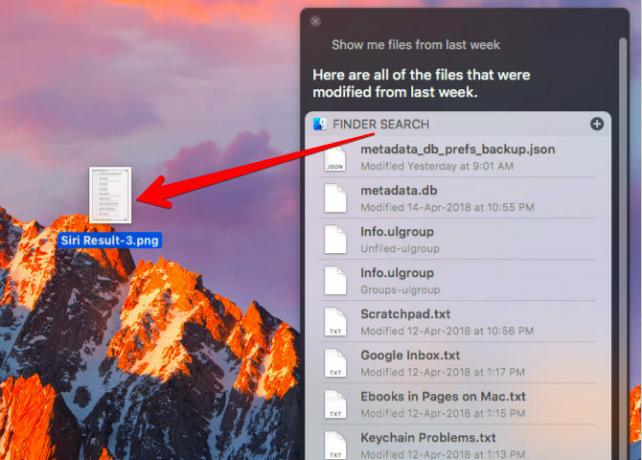
Можете да прегледате резултата от търсенето, като натиснете Интервал след като изберете резултата. Това е обичайната функция за визуализация на macOS, Бърз поглед, на работа.
Ако искате бърз достъп до който и да е определен набор от резултати от търсенето, които предоставя Siri, можете да го прикачите към центъра за известия.
За да прикачите резултатите, щракнете върху + икона в горния десен ъгъл на полето с резултати. (Иконата ще се появи оцветена, ако Siri не поддържа фиксирането за вида на резултатите, които сте призовали.) Прикрепените елементи се показват в днес раздел.
Фиксирането е полезно, когато искате да запазите, да речем, подробности за времето за вашия град, цената на биткойн или спортни резултати. За динамична информация като тази, не е нужно да правите нищо, за да актуализирате фиксираните резултати. Сири се грижи за това.
Освен да фиксирате резултатите от Siri, можете да влачите отделни елементи като документи, местоположения и изображения в приложения, за да ги прикачите. Копиране и поставяне с обичайните клавишни комбинации (Cmd + C и Cmd + V) също работи!
Можете дори да запазите екранна снимка на отговорите на заявка. Хванете заглавната лента на всеки набор от резултати и го пуснете на работния плот или на всяко място в Finder. Той създава моментална екранна снимка, запазена като PNG файл.
Време е да активирате Siri на Mac!

Siri е супер удобен инструмент, който да имате под ръка. Можете да разтоварите по-голямата част от вашите цифрови задачи към нея и да дадете на ръцете си отдих от всичко, което пишете.
Ако искате да използвате Siri, но предпочитате да въвеждате заявките си, вместо да говорите, ще трябва да активирате Въведете в Сири особеност. Насочете се към Системни предпочитания> Достъпност> Siri и поставете отметка в квадратчето за Активиране на типа за Siri.
Преди да скочите вътре, уверете се, че сте разбрали и признали рисковете за споделяне на лични данни с гласов асистент. И ако Сири ви е вдъхновила да работите по-умно, проверете други функции за производителност на Mac 10 функции за висока производителност на macOS, за които трябва да знаетеАктуализацията на macOS High Sierra е изпълнена с нови технологии и малко функции, които слагат край на дългогодишните досади. Някои от тези нови функции ще ви помогнат да бъдете по-продуктивни. Прочетете още за още по-ефективен работен процес.
Akshata се обучава на ръчно тестване, анимация и UX дизайн, преди да се фокусира върху технологиите и писането. Това обедини две от любимите й занимания - осмисляне на системите и опростяване на жаргона. В MakeUseOf Akshata пише за това как да направите най-доброто от вашите Apple устройства.